自动播放功能引起的病毒的预防(2)
第6招:磁盘操作法
这个方法主要是用在Winows XP操作系统中,使用效果十分出色。具体方法:打开“我的电脑”,用鼠标右键点击需要关闭自动播放功能的盘符,选择“属性”,在弹出的窗口中选择“自动播放”选项卡,在这里用户可以针对“音乐文件”、“图片”、“视频文件”、“混合内容”和“音乐CD”五类内容设置不同的操作方式,都选用“不执行操作”即可禁用自动运行功能。这种方法可以针对所有的驱动设备(硬盘、闪存、移动硬盘、光驱)。
第7招:注册表法
在“运行”框中输入“regedit”,打开注册表编辑器,展开到HKEY_CURRENT_USER→Software→Microsoft→Windows→CurrentVersion→Policies→Explorer,在右窗口中找到“NoDriveTypeAutoRun”,就是这个键决定了是否执行光盘或硬盘分区中的autorun功能。
其中每一位代表一个设备,不同设备用以下数值表示:
设备名称 第几位 数值 设备用如下数值表示 设备名称含义
DRIVE_UNKNOWN 0 1 01H 不能识别的类型设备
DRIVE_NO_ROOT_DIR 1 0 02H 没有根目录的驱动器
DRIVE_REMOVABLE 2 1 04H 可移动驱动器
DRIVE_FIXED 3 0 08H 固定的驱动器
DRIVE_REMOTE 4 1 10H 网络驱动器
DRIVE_CDROM 5 0 20H 光盘驱动器
DRIVE_RAMDISK 6 0 40H RAM磁盘
以上值“0”表示设备运行,“1”表示设备不运行。只要将不自动运行的驱动器的数值修改为“1”就可以了。
第8招:软件法
Tweak UI是Microsoft出品的软件,可以用在任何Windows操作系统上(图3)。利用Tweak UI软件,可以控制所有的盘符是否具有自动播放功能。
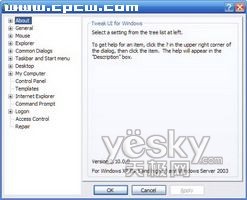
第9招:病毒预警法
在盘符根目录写入同样的autorun.inf文件,并在根目录下面放上一个图标ico文件,文件内容为:
[autorun]
icon=名字.ico(名字为图片名)
如果某一天发现盘符的图标改了,就可能中毒了。